Kullanmak çok yardımcı olur iTunes iTunes Store'dan öğe satın almak ve iOS cihazlarının yedek dosyalarını yapmak için. Hepimizin bildiği gibi, iTunes'un iki tür şifresi vardır. Biri giriş şifresi, diğeri ise kullanıcı gibi ayarlanmış şifreli bir yedekleme şifresidir. Ancak, insanlar bazen şifreleri hatırlamayabilir. Bu makalede, size yanıt veren çözümleri göstereceğiz iTunes şifresi nasıl kurtarılır.
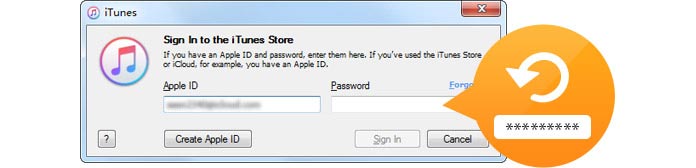
İTunes şifresi nasıl kurtarılır?
İTunes şifresini unutmak çeşitli sorunlara neden olabilir. Kullanıcılar iTunes hesaplarında oturum açamadıklarında, iTunes Store'dan en sevdikleri şarkıları, videoları, uygulamaları ve diğer pek çok öğeyi satın alamaz veya indiremezler. Bu durumda, kendinize belirlediğiniz tüm olası şifreleri hatırlatmanız daha iyi olur. Hala oturum açamıyorsanız, iTunes şifresini sıfırlamanız gerekir.
1Mac'te iTunes'u başlattıktan sonra "Oturum Aç" ı tıklayın. Açılır pencerede "Apple Kimliğini veya şifresini unuttum" sekmesini tıklayın. Bu sizi Apple kimliğinizi sıfırlamak için bir Apple iforgot web sitesine götürecektir.

2Apple Kimliğinizi oluşturmak için kullandığınız e-posta adresiniz olan Apple Kimliğinizi girin. Hatırlamıyorsanız, giriş kutusunun altındaki "Apple Kimliğini Unuttum" sekmesini tıklayın.
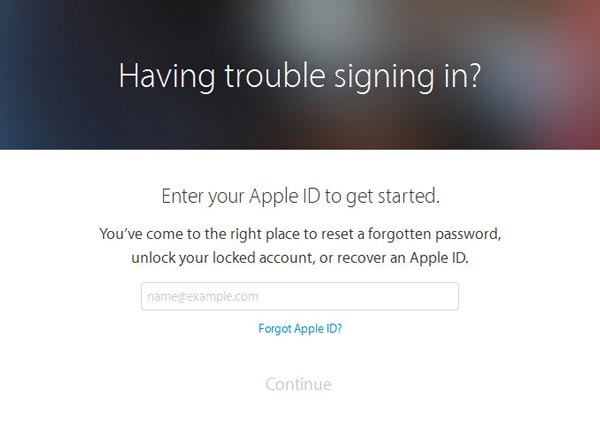
3Başka bir açılır sayfada, kullanıcı adınızı ve e-posta adresinizi girmeniz istenir. Bunu bitirdiğinizde, Apple size doğru Apple Kimliğini söyleyecektir.
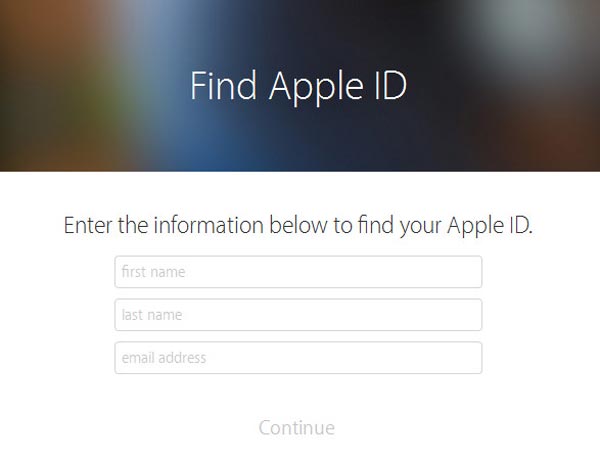
42. adıma dönün, Apple Kimliğinizi girin, ardından başka bir sayfaya gidersiniz. Apple Kimliğinizi değiştirmek için "E-posta al" veya "Güvenlik sorularını yanıtla" seçeneğini belirleyebilirsiniz.

Notlar: "E-posta al" seçeneğini belirlerseniz Apple, bağlantı içeren bir e-posta gönderir. "Şimdi sıfırla" bağlantısını tıklayın, ardından Apple Kimliği şifrenizi sıfırlamak için yeni bir web sayfasına gideceksiniz. İkinci kimlik doğrulama yöntemini seçerseniz, ayarladığınız birkaç hesap güvenliği sorusu sorulacaktır. Bunu tamamladığınızda, giriş şifrenizi sıfırlamak için bir sayfaya yönlendirileceksiniz.
5İTunes şifrelerini sıfırladıktan sonra, yeni şifrenin çalıştığından emin olmak için iTunes hesabınızda bir kerede oturum açmanız daha iyi olur. O zaman Apple kimliğini ve yeni şifreyi aklınızda bulundurmalısınız.

iSunshare iTunes Password Rescuer, kayıp iTunes şifreli yedekleme şifresini çözmek veya almak için tasarlanmıştır. Şifreleme algoritmaları ile iTunes şifreli parolanızı birkaç tıklamayla tarayabilir ve geri alabilirsiniz.
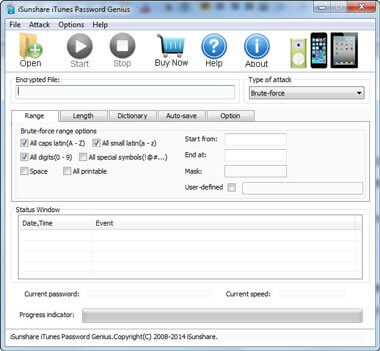
Jihosoft iTunes Backup Unlocker üç şifre çözme yöntemi ile iOS cihaz için iTunes yedekleme şifresini çözmek için basit yollar sağlar - "Brute-force Attack", "Mask Attack ile Brute-force" ve "Dictionary Attack".
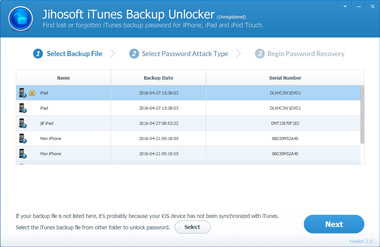
SmartKey iTunes Backup Password Recovery, Windows kullanıcılarının iTunes şifreli yedekleme dosyalarının kilidini açmasını sağlar. Brute-force Attack, Mask Attack ile Brute-foce ve kullanıcı için Dictionary Attack sağlar. Pro sürümü GPU hızlandırma sunar.
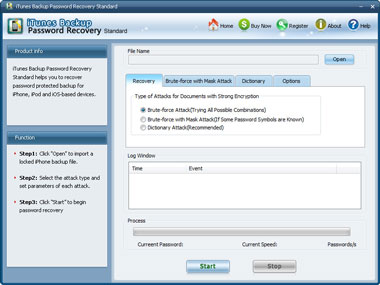
Mac'te iTunes şifreli yedekleme şifresini kurtarmak istiyorsanız, iTunes şifreli yedekleme şifresi de dahil olmak üzere çeşitli şifrelerin kaydedildiği Anahtarlık Erişimi'ni deneyebilirsiniz.
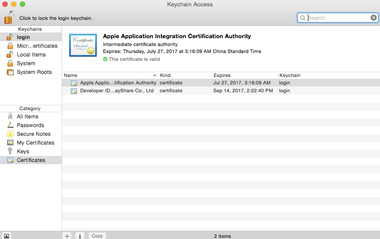
Oturum açma şifresinin yanı sıra iTunes'un, kullanıcılar gibi ayarlanabilecek başka bir şifresi, şifrelenmiş şifresi vardır. İPhone / iPad / iPod gibi iOS cihazlarınızın yedekleme veri dosyalarını daha iyi korumak için birçok kişi şifreli bir yedekleme şifresi oluşturmayı seçer. Kullanıcılar şifreli yedek şifrelerini hatırlayamazsa ne olur? Bir sonraki bölümde, iTunes şifreli yedekleme şifresini hatırlatmadığınızda çeşitli yöntemler tanıtılacaktır.
Belki unutabilir ve iCloud'a dönebilirsiniz. Denemek iCloud yedek dosyalarından geri yükle iTunes yedekleme yerine.
Denedikten sonra şifreli yedekleme parolasını hala bilmiyorsanız, iPhone / iPad / iPod'unuzun tüm içeriğini ve ayarlarını silerek şifreli yedekleme parolasını kapatmanız gerekir.
İPhone, iPad veya iPod'unuzdaki dosyaları bulmak için bir iOS cihaz kurtarma aracına ihtiyacınız olabilir, FoneLab, bu yöntemi seçerseniz.
Şifreli iTunes yedek şifresini hatırlamıyorsanız, FoneLab ile dosyaları doğrudan iOS cihazından veya iCloud'dan bulabilirsiniz. Ayrıca, program diğer iTunes yedekleme dosyalarına erişmenizi sağlar, böylece istediğiniz dosyaları bulma şansınız olur.

İPhone'u iTunes'a yedekleme bir yöntemdir, ama en iyisi değildir. Dolayısıyla, iPhone verilerini yedeklemek istiyorsanız, yedek iPhone FoneLab ile.